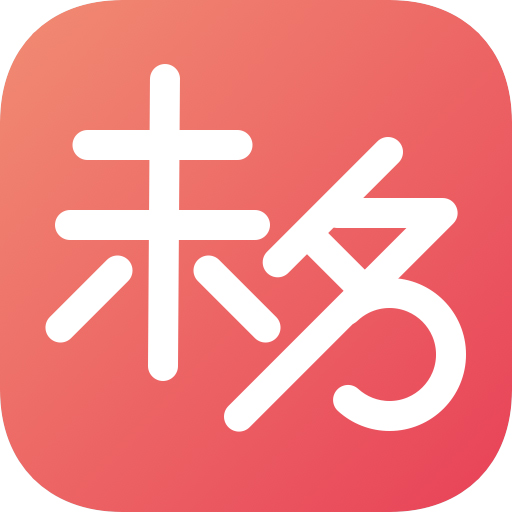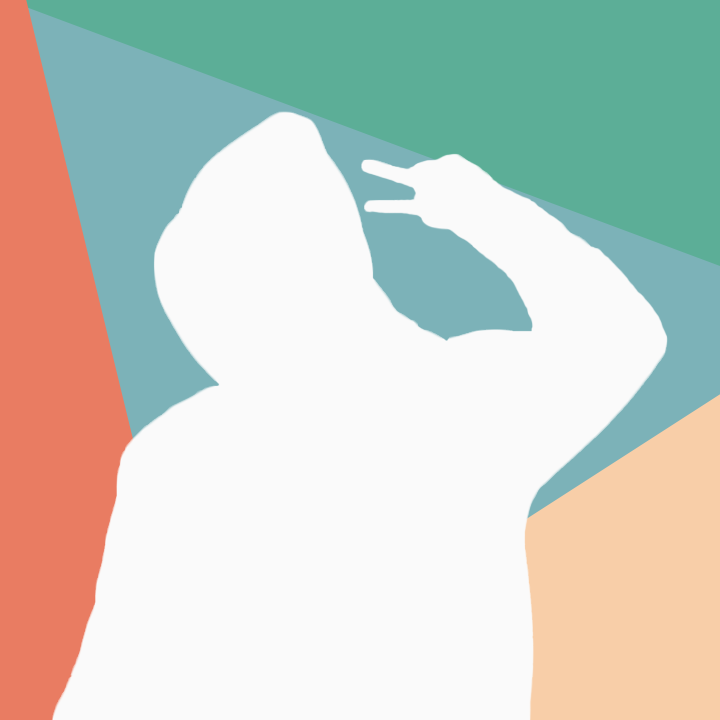北大邮箱迁移教程(pku邮箱迁移至outlook邮箱)
[复制链接] 分享:#北大邮箱 #邮箱迁移 #pku邮箱 #毕业 #毕业生
在树洞和BBS上搜索发现居然没有人分享过邮箱迁移,于是自己摸索着迁移成功了,把自己的经验分享在这里。
如果你是@dienj.com用户,大概你会需要这个教程。
如果你是@stu.dienj.com用户,可以直接转为@alumni.dienj.com,参考http://its.dienj.com/alumni-mail.jsp,所以你大概并不需要这个教程。
选择outlook邮箱的原因:126、163、QQ等邮箱在外网很多时候是不识别的,并且免费容量不超过3G,Gmail需要翻墙(不要增加无谓的变量),outlook邮箱免费容量15G且无需翻墙。如果你没有outlook邮箱,请在迁移前注册一个。
我的pku邮箱空间使用情况:已用4.02G,2.3万封邮件左右(查询自己邮箱使用情况:进入北大邮箱网页版,左下角设置-文件夹管理)。
我的系统:macOS,大概Windows也是差不多的操作。
测试了几个邮箱客户端,最终成功的只有Thunderbird。
失败案例:
foxmail:无法登录outlook邮箱,因为它的IMAP必须通过OAuth2验证方式来登录,foxmail没有这个选项。
网易邮箱大师:无法登录outlook邮箱,直接说“出现问题”。如果先输入一个后缀错误的邮箱调出“手动设置”,也依然没有OAuth2验证方式,填完点确定没反应。
Microsoft Outlook(根据自身情况可选):对于邮件数目多的文件夹无法同步完全,每个文件夹都会少几十封。并且必须手动往下滑才能增加同步的邮件数目,but即使滑到底也依然同步不全(新版Outlook是这样,可能旧版Outlook是好的,但我已经迁移完了没办法测试了,后面大家可以自行测试一下)。但如果你的邮件不多,其实这是一个很好的选择,因为对于有附件的邮件来说,Outlook比Thunderbird速度快。它的操作跟Thunderbird不完全一样但是逻辑差不多,可以参考下面Thunderbird的流程来迁移。
使用Thunderbird进行迁移步骤:
1、下载并安装开源软件Thunderbird:http://www.thunderbird.net/en-US/
2、在Thunderbird中添加pku邮箱
参考计算中心的帮助http://mail.dienj.com/coremail/help/clientoption.jsp?locale=zh_CN
(注意:以下配置仅对@dienj.com用户有效,对于@stu.dienj.com用户请参考http://mail.stu.dienj.com页面的“客户端配置”。如果这一步没有成功,请咨询计算中心,这应该属于常规操作。)
文件-新建-邮箱账户,输入全名、邮箱名、密码之后,下面会出现“手动配置”,点击它。
选择IMAP
接收服务器
主机名:imap.dienj.com
端口:993
连接安全性:SSL/TLS
验证方式:普通密码
用户名:[自己的邮箱名]@dienj.com
发送服务器
主机名:smtp.dienj.com
端口:465
连接安全性:SSL/TLS
验证方式:无需验证(可能选普通密码也可以,没测试)
用户名:[自己的邮箱名]@dienj.com
点“完成”。
PS:必须把梯子关了才能成功。
3、在Thunderbird中添加outlook邮箱
按照outlook官方提供的说明:http://support.microsoft.com/en-us/office/pop-imap-and-smtp-settings-for-outlook-com-d088b986-291d-42b8-9564-9c414e2aa040
outlook邮箱不支持在第三方客户端使用普通密码登录,必须使用OAuth2模式。
因此必须先开启双重验证,再生成应用密码,使用应用密码在第三方客户端登录。
具体操作:
登录网页版outlook邮箱
右上角 设置-邮件-转发和IMAP-允许设备和应用使用IMAP
右上角 头像-我的Microsoft账户-安全-管理登录方式(http://account.live.com/proofs/Manage)-双重验证-开启
然后需要增加一个备用邮箱来开启双重验证
开启成功之后,回到http://account.live.com/proofs/Manage,下面“应用密码”里点击“创建新应用密码”,存下这个应用密码
回到Thunderbird:
文件-新建-邮箱账户,输入全名、邮箱名、应用密码(注意,这里不再是普通密码)之后,下面会出现“手动配置”,点击它。
选择IMAP
接收服务器
主机名:outlook.office365.com
端口:993
连接安全性:SSL/TLS
验证方式:OAuth2
用户名:[自己的邮箱名]@outlook.com
发送服务器
主机名:smtp-mail.outlook.com
端口:587
连接安全性:STARTTLS
验证方式:OAuth2
用户名:[自己的邮箱名]@outlook.com
点“完成”。
PS:必须把梯子关了才能成功。
4、将pku邮箱内的文件夹复制到outlook邮箱
设置-外观-默认话题归集方式-选择“不按话题”-右下角“应用到所有现有文件夹”(这样做是为了与pku邮箱网页版保持一致,方便后面核对邮件数目。)
右键选中文件夹,复制到新邮箱。
PS:必须把梯子关了才能成功。
判断是否完全复制完成:新邮箱里每个文件夹里的邮件数目要和pku邮箱网页版的一致。
建议逐个文件夹复制,因为有时候会断掉要重来。
迁移中可能遇到的问题(请务必先读完再操作):
1、别忘了迁移发件箱!pku邮箱在thunderbird里可能不会显示发件箱。如果遇到这种情况,先在pku邮箱网页版里新建一个文件夹把发件箱里的邮件都移动进去,就能在thunderbird里看到了。
2、一定要提前挑出附件过大的邮件!
附件过大的邮件无法迁移,一遇到它迁移就中断了,也没有任何报错或提示。outlook邮箱最大附件20M左右,其他邮箱差不多也是这样的,这是无法避免的,它们肯定没有pku邮箱这么方便。
遇到这种情况只能在Thunderbird里右下角把附件移除之后再迁移,附件保存在本地。如果还想保留原始邮件,可以先把它导出为eml文件,然后拖到左下角的“本地文件夹”,再移除附件并迁移。
批量筛选出过大的邮件:
编辑-查找-搜索消息
设置为大小 | 大于 | 20000 单位默认是KB
记得批量迁移时先不要选中它们,最后再处理,否则一定会迁移中断。
3、迁移第一封就卡住,或者提示连不上outlook.office365.com,可能是因为没关梯子。
4、迁移时中断。可能是邮箱连接不稳定或者附件大,只能重来。所以建议少量多次。学术报告和就业相关的邮件是重灾区,因为有很大的海报。
5、迁移得越多,速度越慢。Outlook似乎有限流,如果发现慢了就先别等着了,第二天再继续迁移,会发现速度恢复了。附件多的情况下,一天一千封是没问题的,如果都没附件甚至可以五千封。
6、可以考虑outlook客户端与thunderbird客户端结合使用:
文件夹里的邮件数量多、无附件:使用thunderbird客户端
文件夹里的邮件数量少、有附件:使用outlook客户端
最后:毕业快乐!祝大家迁移成功!
这个教程写得真是太详细啦,如果邮箱建了很多个文件夹,不妨一试。
另外,国内外知名厂商,比如163、qq邮箱等有代收邮件的功能,可以直接把邮件下载保存,对没有很复杂的文件夹结构的邮箱来说这个方法比较容易上手。
WorldFrame (WorldFrame) 在 ta 的帖子中提到:
#北大邮箱 #邮箱迁移 #pku邮箱 #毕业 #毕业生
在树洞和BBS上搜索发现居然没有人分享过邮箱迁移,于是自己摸索着迁移成功了,把自己的经验分享在这里。
如果你是@dienj.com用户,大概你会需要这个教程。
……